导读 只要上网,每天你都会到各种各种的资讯,今日小编也是到网上收集了一些与Win7系统msvcp120 dll丢失怎样修复相关的信息,那么下面分享给大家
只要上网,每天你都会到各种各种的资讯,今日小编也是到网上收集了一些与Win7系统msvcp120.dll丢失怎样修复相关的信息,那么下面分享给大家一起了解下吧。
在使用电脑的过程中,我们常常会遇到一些问题,其中最常见的就是文件丢失了。相信不少用户都遇到过msvcp120.dll丢失,那么当你也遇到Win7系统msvcp120.dll丢失怎么办呢?其实修复方法很简单,下面就由小编来教你吧!
解决方法:
1、首先下载安装并启动驱动精灵,在主界面我们点击【系统助手】这个选项。
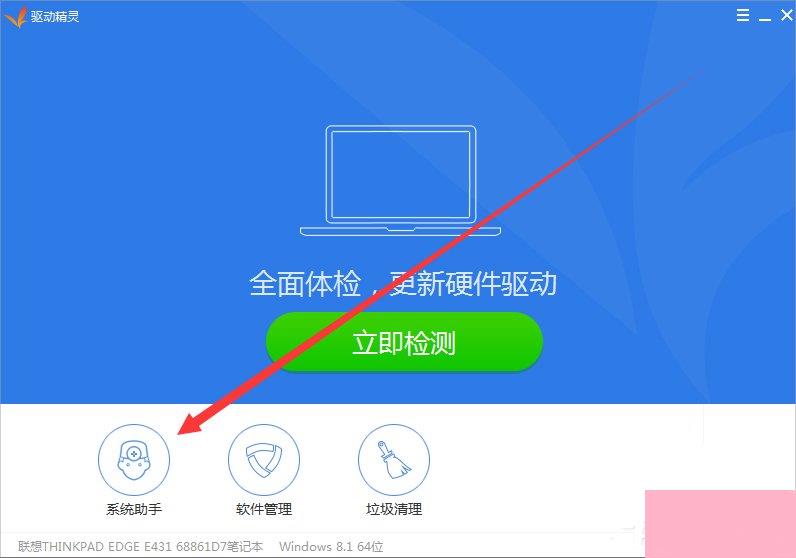
2、进入到【系统助手】的界面后,我们点击下图箭头所指处的【立即修复】选项按钮。
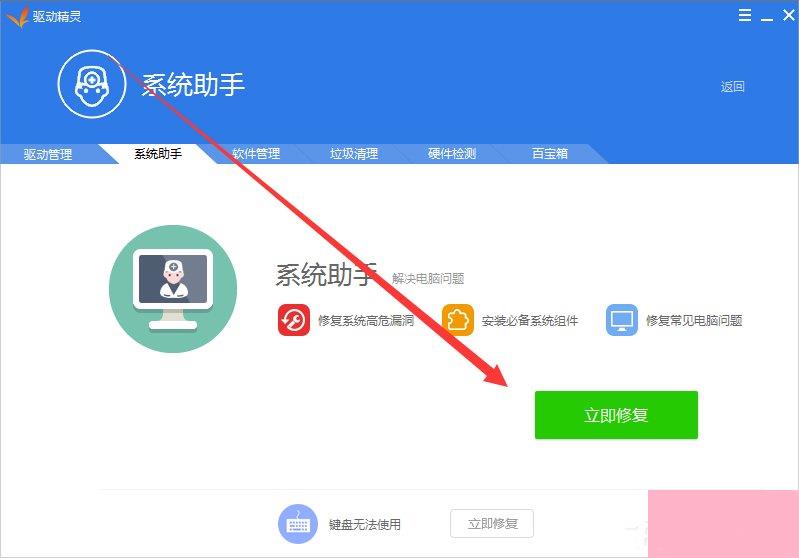
3、在【系统修复】的界面我们可以看到很多板块,我们找到右下角的【其他问题】——【缺少msvcp120.dll】。
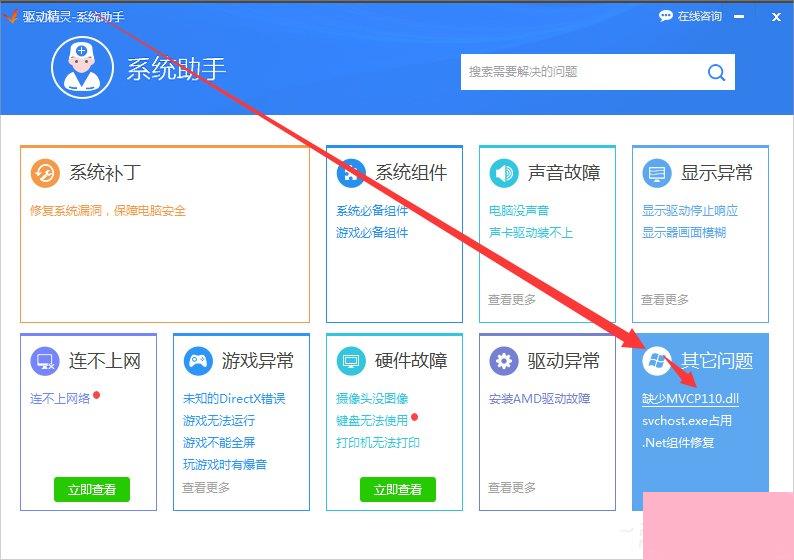
4、之后系统进入到了缺少msvcp120.dll的修复界面,在此你会看到这群情况出现的原因及现象。我们点击【立即修复】。
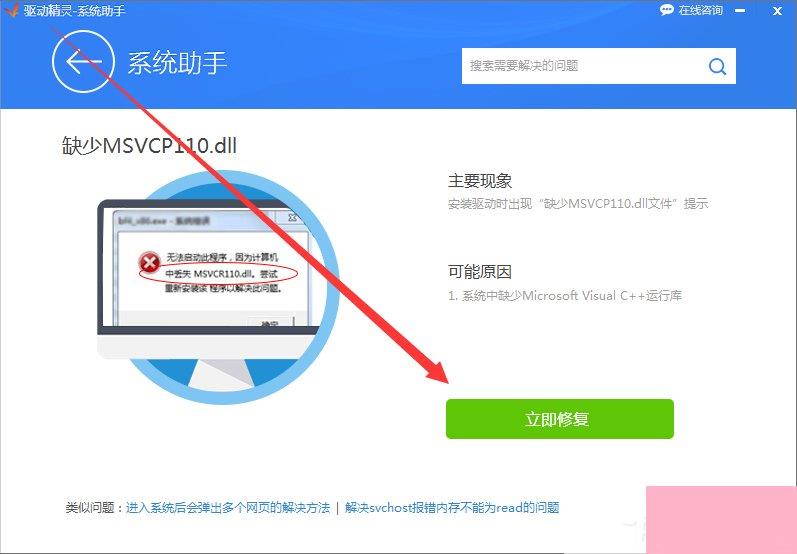
5、接下来,我们需要等待一段相当长的时间来让系统自动进行修复,在此期间我们最好不要进行其他操作,待其运行完成即可。
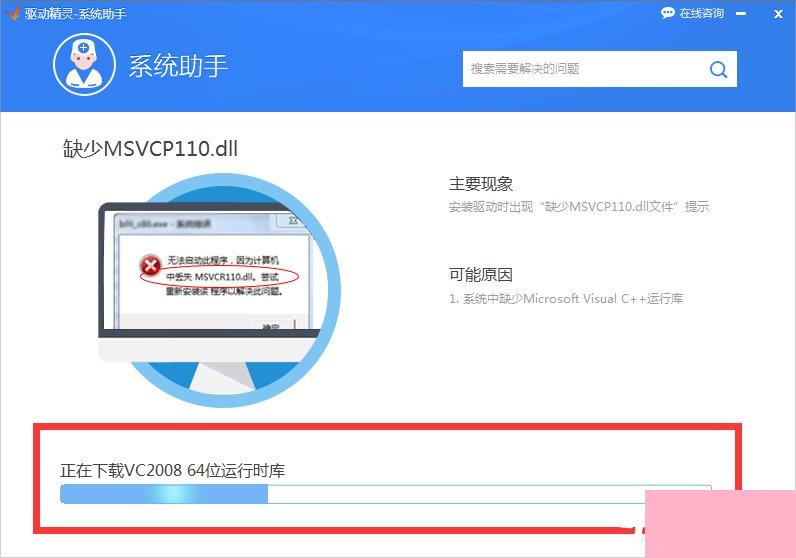
Win7系统msvcp120.dll丢失的修复方法就讲到这里了,我们可以利用驱动精灵进行修复,当然我们也可以去下载msvcp120.dll文件,之后放到对应文件夹。
通过上面的介绍,相信大家对于这个Win7系统msvcp120.dll丢失怎样修复也有了一定的了解了,希望小编精心整理的这篇内容能够解决你的困惑。